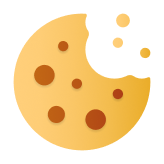Przenoszenie na smartfona obrazów z Google Zdjęcia (Google Photos) jest bardzo proste i każdy powinien sobie z tym poradzić bez większych problemów. Najtrudniejszy jest oczywiście pierwszy raz, dlatego krok po kroku przeprowadzimy cię przez ten proces. Sprawdź, jak przenieść zdjęcia z Google do galerii telefonu!
Spis treści:
Przenoszenie zdjęć z Google na telefon – w jakich sytuacjach i po co?
Bardzo często pytanie o to, jak przenieść zdjęcia z Google do galerii telefonu pojawiają się dopiero w momencie, gdy jest to niezbędne. Na co dzień wiele osób nie zaprząta sobie głowy tym, by poznać cały proces, a warto, by nic nie mogło cię zaskoczyć!
Przede wszystkim na początku trzeba doprecyzować, że Google Zdjęcia to aplikacja do przeglądania obrazów zapisanych w chmurze Google (czasem też w pamięci lokalnej). Galeria jest zaś aplikacją do przeglądania i podstawowego obrabiania zdjęć fizycznie zapisanych w pamięci twojego urządzenia. Kiedy zatem przenoszenie z Google na smartfona może okazać się przydatne lub wręcz niezbędne? Dzieje się tak m.in. w sytuacji, gdy:
-
chcesz mieć dostęp do zdjęć offline (bez internetu) – przydatne w podróży, za granicą, w trybie samolotowym, w razie awarii sieci itp.;
-
chcesz wykorzystać zdjęcia w aplikacji, która nie widzi chmury (np. edytor PDF, Instagram, WhatsApp) – niektóre apki widzą tylko obrazy przechowywane bezpośrednio na smartfonie;
-
chcesz edytować zdjęcia w aplikacji, która nie integruje się z Google Photos – na plikach przechowywanych lokalnie lepiej mogą działać, chociażby Snapseed czy Lightroom;
-
masz zamiar przenieść zdjęcia na inny telefon przez kabel/Bluetooth – wymaga to pracy na fizycznych plikach;
-
kończysz korzystanie z Google Zdjęcia – warto pamiętać, by wcześniej zgrać wszystkie pliki.
Sprawdź też: Jak sprawdzić czas spędzony przed ekranem na telefonie? Poradnik dla Androida i iPhone'a

Kiedy zastanowić się dwa razy?
Są też jednak sytuacje, w których przenoszenie zdjęć z Google do galerii telefonu nie będzie rekomendowane. Zastanów się jeszcze raz, czy taki pomysł oby na pewno jest dobry, ponieważ:
-
obrazy i wideo zajmą dużo miejsca w pamięci telefonu – jeśli są ich setki (czasem nawet tysiące), mogą zapchać pamięć smartfona i skutecznie zablokować niektóre jego możliwości;
-
w każdej chwili masz przecież dostęp do swoich obrazów w aplikacji Google Photos – działa „w chmurze”, której założeniem jest właśnie to, by nie było konieczności przechowywania plików lokalnie;
-
ryzykujesz powstanie duplikatów w galerii i bałagan – po pobraniu mogą pojawić się kopie tych samych zdjęć;
-
pobieranie wielu zdjęć może „zjeść” ogromną liczbę GB – to aspekt szczególnie istotny dla osób, które mają ograniczony transfer danych lub słaby internet.
Jeśli chodzi o tę ostatnią kwestię – tak, podczas pobierania zdjęć z Google na telefon zużywasz transfer danych internetowych (w końcu pliki są pobierane z chmury). To, ile finalnie GB to zabierze, zależy zarówno od liczby zdjęć i nagrań wideo, jak również ich jakości. Przykładowo obraz w całkiem niezłym standardzie, który zapisano w formacie JPEG, średnio może ważyć 2-5 MB. Przeniesienie stu takich zdjęć będzie zatem wiązało się ze zużyciem około 200-500 MB. Krótkie filmiki nagrane w jakości HD, np. trwające 30 sekund, to zaś około 20-50 MB. Jeśli będzie ich sto, możesz zużyć ponad 5 GB (to nawet połowa GB dostępnych w niektórych pakietach na cały miesiąc!).
Jaki z tego wniosek? W sytuacji, gdy planujesz zgrać większą liczbę fotek, raczej postaw na połączenie przez Wi-Fi internetu bezprzewodowego. Jeśli chcesz pobrać tylko wybrane zdjęcia, zaznacz je ręcznie – jeśli nie musisz, nie pobieraj całych albumów. Co więcej, możesz też początkowo pobrać obrazy na komputer przez Google Takeout, a dopiero później przenieść fizycznie na telefon (np. przez kabel). Warto przy tym podkreślić, że wspomniane narzędzie Google Takeout pozwala pobrać na komputer lub dysk zewnętrzny wszystkie dane z konta Google – nie tylko zdjęcia, ale też np. dane z Gmaila, Kalendarza, Google Fit, Kontaktów i wielu innych usług (łącznie ponad czterdziestu).
Sprawdź też: Korzystasz z internetu na kartę? Te aplikacje pomogą Ci kontrolować zużycie GB

Jak przenieść zdjęcia z Google do galerii telefonu?
Na szczęście wszystko związane z tym, jak przenieść zdjęcia z Google do galerii telefonu, nie jest skomplikowane. Z poniższymi instrukcjami nikt nie powinien mieć problemu, by zrobić to samodzielnie. Co ważne, dopasuj ścieżkę postępowania do systemu, w którym pracuje twój smartfon.
Sprawdź też: Aplikacje do zmiany kolorów włosów i make-upu. Prawdziwy HIT, który musisz znać!
Android
-
Otwórz Google Zdjęcia i zaloguj się na konto, z którego chcesz skorzystać.
-
Zaznacz wybrane obrazy (przytrzymaj palcem).
-
Kliknij trzy kropki (⋮) w prawym górnym rogu -> Pobierz.
-
Jeśli nie widzisz opcji „Pobierz” lub ikony chmury z kreską, to oznacza, że zdjęcie jest już w telefonie (fotki pojawią się w galerii twojego smartfona automatycznie).
iPhone (iOS)
-
Otwórz Google Photos i zaloguj się na swoje konto.
-
Wybierz zdjęcia (dotknij je i przytrzymaj).
-
Kliknij „Udostępnij” (ikona kwadratu ze strzałką w górę) -> „Zapisz w Zdjęciach”.
-
Jeśli robisz to pierwszy raz, musisz dać aplikacji Google Photos dostęp do zapisu zdjęć w iPhone’ie (przy kolejnych próbach nie powinno to być już konieczne).